Windows 8 programmu instalēšana

- 3588
- 1025
- Bernard Rice
Šī ir piektā daļa no rakstu sērijas par Windows 8, kas paredzēta iesācēju datoru lietotājiem.
Windows 8 nodarbības iesācējiem
- Pirmais skatiens uz Windows 8 (1. daļa)
- Pāreja uz Windows 8 (2. daļa)
- Darba sākums (3. daļa)
- Mainot Windows 8 dizainu (4. daļa)
- Programmu instalēšana, atjaunināšana un dzēšana (5. daļa, šis raksts)
- Kā atgriezt pogu Sākt Windows 8
Lietojumprogrammu veikals Windows 8 Paredzēts, lai lejupielādētu jaunas metro interfeisa programmas. Ideja par veikalu, visticamāk, ir pazīstama ar jums no tādiem produktiem kā Apple un Play tirgus Apple un Google Android ierīcēm. Šajā rakstā tiks runāts par to, kā meklēt, lejupielādēt un instalēt lietojumprogrammas, kā arī to atjaunināt vai vajadzības gadījumā izdzēst vai izdzēst.
Lai atvērtu veikalu operētājsistēmā Windows 8, sākotnējā ekrānā vienkārši noklikšķiniet uz atbilstošās ikonas.
Meklējiet Windows 8 veikalā

Lietojumprogrammas Windows 8 veikalā (noklikšķiniet, lai palielinātu)
Lietojumprogrammas veikalā tiek sakārtotas pēc tādām kategorijām kā "spēles", "sociālie tīkli", "svarīgi" utt. Tie ir sadalīti arī kategorijās: apmaksāts, bezmaksas, jauns.
- Lai meklētu lietojumprogrammu noteiktā kategorijā, vienkārši noklikšķiniet uz tā nosaukuma, kas atrodas virs flīžu grupas.
- Parādīsies izvēlētā kategorija. Noklikšķiniet uz lietojumprogrammas, lai atvērtu lapu ar informāciju par to.
- Lai meklētu konkrētu lietojumprogrammu, pārvietojiet peles rādītāju uz vienu no pareizajiem stūriem un atvērtā piekariņu panelī atlasiet “Search”.
Skatīt informāciju par lietojumprogrammu
Pēc pieteikuma izvēles jūs atradīsit sevi lapā ar informāciju par to. Šī informācija ietver cenu datus, lietotāju atsauksmes, nepieciešamās atļaujas lietojumprogrammas izmantošanai un kādu citu.
Metro lietojumprogrammu uzstādīšana
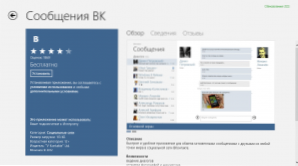
Vkontakte operētājsistēmai Windows 8 (noklikšķiniet uz attēla, lai palielinātu)
Windows 8 veikalā ir mazāk lietojumprogrammu nekā līdzīgos veikalos citām platformām, tomēr izvēle ir ļoti plaša. Starp šīm lietojumprogrammām ir daudz izplatīta bez maksas, kā arī par salīdzinoši zemu cenu. Visas iegādātās lietojumprogrammas būs saistītas ar jūsu Microsoft kontu, kas nozīmē, ka vienreiz, pērkot jebkuru spēli, jūs to varat izmantot visās ierīcēs ar Windows 8.
Lai instalētu lietojumprogrammu:
- Saglabāiet lietojumprogrammu, kuru gatavojaties instalēt
- Parādīsies informācijas lapa par šo lietojumprogrammu. Ja lietojumprogramma ir bez maksas, vienkārši noklikšķiniet uz "Instalēt". Ja tā paplašinās par maksu, jūs varat noklikšķināt uz "pirkt", pēc kura jūs tiksit uzaicināts ievadīt datus kredītkartē, kuru plānojat izmantot, lai iegādātos lietojumprogrammas Windows 8 veikalā.
- Lietojumprogramma sāks ielādēt un tiks instalēta automātiski. Pēc lietojumprogrammas instalēšanas par to parādīsies paziņojums. Sākotnējā Windows 8 ekrānā parādīsies instalētās programmas ikona
- Dažas apmaksātas programmas ļauj bez maksas lejupielādēt demonstrācijas versiju - šajā gadījumā papildus pogai "pirkt" poga "mēģināt" arī būs
- Noteikts skaits lietojumprogrammu Windows 8 veikalā ir paredzēts darbam uz darbvirsmas, nevis uz sākotnējo ekrānu - šajā gadījumā jūs tiksit uzaicināts doties uz izdevēja vietni un lejupielādēt šādu lietojumprogrammu no turienes. Tur jūs atradīsit instalēšanas instrukcijas.

Veiksmīga lietojumprogrammas instalēšana
Kā izdzēst Windows 8
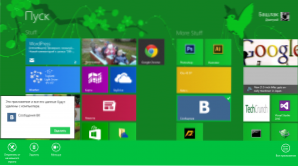
Izdzēsiet lietojumprogrammu Win 8 (noklikšķiniet, lai palielinātu)
- Sākotnējā ekrānā lietojumprogrammas flīzē noklikšķiniet ar pogu ar labo peli
- Izvēlnē, kas parādās ekrāna apakšā, atlasiet pogu "Dzēst"
- Paredzētajā dialoglodziņā atlasiet arī "Dzēst"
- Lietojumprogramma tiks izdzēsta no jūsu datora.
Lietojumprogrammu atjauninājumu instalēšana
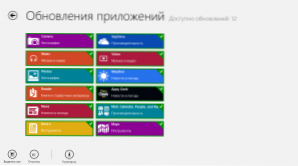
Metro lietojumprogrammas atjauninājums (noklikšķiniet, lai palielinātu)
Dažreiz tiks parādīta Windows 8 veikala flīzes, kas nozīmē pieejamo programmu pieejamo atjauninājumu skaitu jūsu datorā. Arī pašā veikalā augšējā labajā stūrī var būt paziņojums, ka dažas programmas var atjaunināt. Noklikšķinot uz šī paziņojuma, jūs nokļūsit lapā, parādot informāciju par to, kuras lietojumprogrammas var atjaunināt. Atlasiet nepieciešamās programmas un noklikšķiniet uz "Instalēt". Pēc kāda laika atjauninājumi tiks ielādēti un instalēti.

